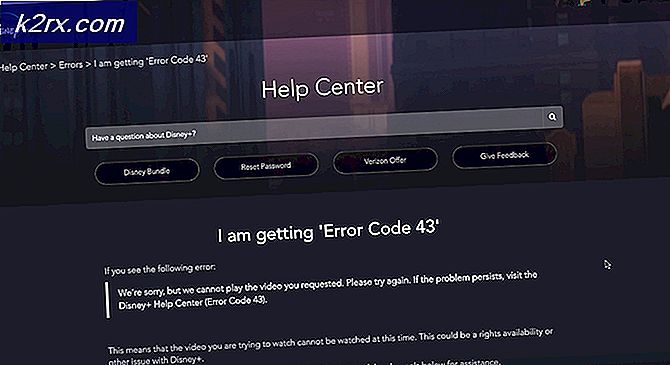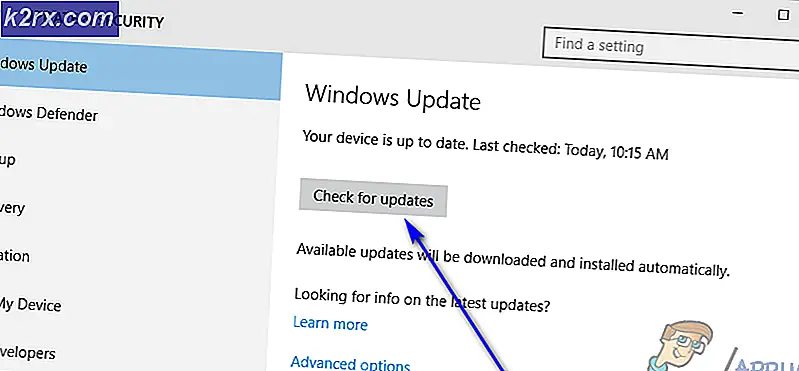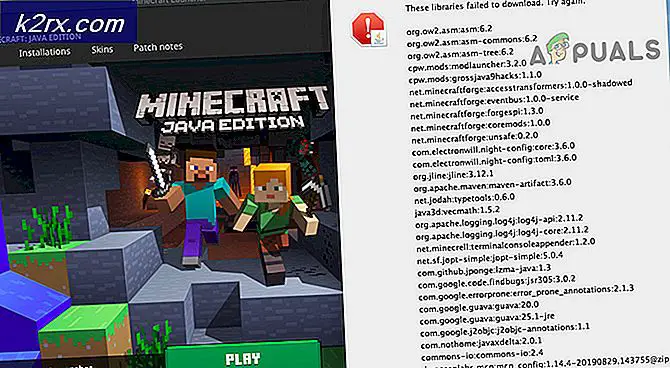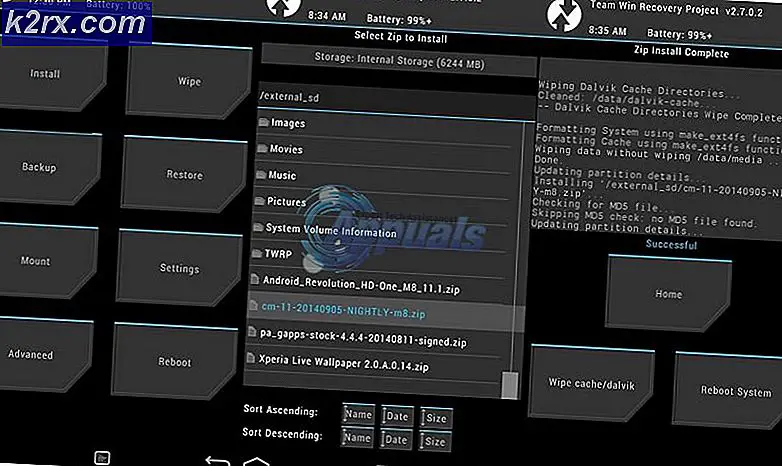Düzeltme: Pokeball Plus Bağlanamadı
Pokeball Plus Mayıs bağlantı kuramamak diğer iletişim cihazlarından kaynaklanan parazit nedeniyle. Ayrıca, güncel olmayan denetleyici / Pokeball ürün yazılımı da tartışılan hataya neden olabilir.
Etkilenen kullanıcı, Pokeball Plus'ı telefonuna bağlamaya çalıştığında hatayla karşılaşır. Sorunun hemen hemen tüm Android telefon markalarında ve modellerinde meydana geldiği bildiriliyor. Bazı kullanıcılar yeni topu kurarken sorunla karşılaştı, diğer kullanıcılar ise uzun süre kullandıktan sonra hatayla karşılaştı. Sorun ülkeye özel değil.
Sorun giderme sürecine geçmeden önce Pokeballs dışında veya Pokemon depolama. Dahası, tekrar başlat hem cihazları hem de sorunun çözülüp çözülmediğini kontrol edin. Ayrıca, emin olun Telefonunuzun işletim sistemi Güncellendi.
1.Çözüm: Topu ve Telefonunuzu Yeniden Eşleştirin
Başarısız bağlantı sorunu, geçici yazılım / iletişim arızasının bir sonucu olabilir. Dahası, top, farklı marka ve akıllı telefon modellerinde farklı davranıyor. Bir tür telefon için çalışan topun düğmeleri, başka bir telefonda çalışmayabilir. Arıza, cihazları yeniden eşleştirerek giderilebilir.
- Aç Pokemon GO uygulamasına gidin ve uygulamanın ana ekranında, simgesinin olup olmadığını kontrol edin. Pokeball Plus loş. Değilse, üzerine dokunun simgesine dokunursanız, topu karartır veya oyunun ayarlarından çıkarır.
- Yukarı kaydır ekranınızın altından ve uzun basma üzerinde Bluetooth simgesi.
- Şimdi dokunun bilgi veya dişli simgesi yanında Pokeball Plus ve sonra üzerine dokunun Eşleşmeyi kaldır veya Cihazı Unut.
- şimdi tekrar başlat Telefonunuz.
- Yeniden başlattıktan sonra Bluetooth telefonunuzun ayarları ve çift cihaza.
- Şimdi Pokeball Plus, (bir iğne ile) Sıfırla düğmesini beş saniye basılı tutun (mavi yanana kadar), ardından serbest bırakmak buton ve derhal ambar söz konusu düğme tekrar top titreşir (bu, cihazı sıfırlayacaktır).
- Sonra çift cihazdan oyunun menüsü (çubuğu kullanmayın, cihazdaki kırmızı düğmeyi kullanın) ve düzgün çalışıp çalışmadığını kontrol edin.
- Değilse, tekrar et 1'den 6'ya kadar olan adımlar ve telefonunuzu yeniden başlatın.
- Telefonunuzu yeniden başlattığınızda, Pokeball Plus'ı eşleştirin -den oyunun menüsü ve iyi çalışıp çalışmadığını kontrol edin.
- Değilse, tekrar et 1-6 arası adımlar.
- Ardından, cihazı oyunun menüsünden eşleştirmeyi deneyin ve Pokeball Plus'ta iki kez kırmızı düğme.
- Ardından oyunun cihazla başarılı bir şekilde bağlantı kurup kurmadığını kontrol edin.
- Değilse, tekrar et 1-6 arası adımlar.
- Ardından, cihazı oyunun menüsünden eşleştirmeyi deneyin ve Pokeball Plus'ta kırmızı düğmeye basıldı bağlantı yapılana kadar. Ardından oyunun hatadan temiz olup olmadığını kontrol edin.
- Değilse, tekrar et 1-6 arası adımlar.
- şimdi Tıklayın üzerinde topun sopası ve sonra açın oyunun ayarları telefonda.
- Şimdi dene cihazları eşleştir ve sorunun çözülüp çözülmediğini kontrol edin.
- Değilse, tekrar et 1-6 arası adımlar.
- şimdi basın Pokeball cihazdaki düğmesine basın, bekleyin LED halka cihazın 9 kez parladı.
- Sonra hemen denemek bağlanmak telefonunuzdaki Pokemon Go ekranınızda ve LED topunun 8 kez flaş topun üzerinde.
- Ardından hızlı bir şekilde Pokeball düğmesi ve bağlantı başarısız hatasının çözülüp çözülmediğini kontrol edin.
2.Çözüm: Cihazları Eşleştirmek için Go Companion Uygulamasını Kullanın
Birçok kullanıcının tartışılan hatadan kurtulmasına yardımcı olan bir Go yardımcı uygulaması var. Söz konusu uygulama, özellikle mevcut sorunla ilgili desteklenmeyen cihazla da karşılaşıyorsanız kullanışlıdır. Bu senaryoda, Go Companion Uygulamasının kullanılması sorunu çözebilir.
- İndirin ve Yüklemek Companion uygulamasına git -den Oyun mağazası.
- Eşleşmeyi kaldır top cihazı Bluetooth ayarlar senin telefon (1. çözümde tartışıldığı gibi).
- Eşleşmeyi kaldır gelen top oyununuzun ayarları (1. çözümde tartışıldığı gibi).
- Hızlı bir şekilde, aç Companion Uygulamasına Git ve sihirbazı kur eşleştirilmiş cihazlar için.
- şimdi Kontrol bağlantı sorunu çözülürse.
- Değilse, çift ile top Bluetooth senin telefon ve tekrar et ile süreç etkinleştirilen İlk Yükseltme.
3. Çözüm: Diğer İletişimleri/Cihazları Devre Dışı Bırakın
Top veya telefon başka bir cihazla eşleştirilmişse veya bağlı diğer cihazlar nedeniyle bir iletişim arızası varsa, tartışılan hatayla karşılaşabilirsiniz. Bu senaryoda, topu ve telefonunuzu diğer cihazlardan ayırmak veya diğer iletişim girişimlerini devre dışı bırakmak sorunu çözebilir.
- etkinleştirme uçak modu herhangi bir akıllı cihaz yakınlarda örn. akıllı saat.
- Cihazda uçak modu yoksa, o zaman Kapat o cihaz, ör. Nintendo Switch, spor izci, kablosuz kulaklık / hoparlörler, Bluetooth kulaklık vb.
- Bağlantıyı kes başka bir telefondan veya anahtardan gelen top.
- Devre dışı bırak Wifi telefonunda. Ayrıca, telefonunuzun diğer Bluetooth cihazlarıyla olan bağlantısını kesin / eşleştirmesini kaldırın.
- Şimdi sorunun çözülüp çözülmediğini kontrol etmek için 1. çözümü tekrarlayın (cihazların eşlemesini kaldırın ve yeniden eşleştirin).
4.Çözüm: Arka Plan Wi-Fi ve Bluetooth Taramasını Devre Dışı Bırakın
Telefonunuzun Bluetooth ayarı devre dışı bırakılmış olsa bile, telefonunuzun Bluetooth'u arka planda yakındaki cihazları taramaya devam eder. Arka planda Bluetooth taraması etkinleştirilmişse (bu, başka herhangi bir cihazla bağlantıyı canlı tutacaktır), elinizde olan hatayla karşılaşabilirsiniz. Bu bağlamda, arka planda Bluetooth / Wi-Fi taramasının devre dışı bırakılması sorunu çözebilir.
- Açık Ayarlar telefonunuzun ve üzerine dokunun yer.
- Şimdi dokunun Mod seçeneğini seçin ve ardından devre dışı bırakın Wi-Fi / Bluetooth Tarama. Yüksek Doğruluk, Pil Tasarrufu ve Yalnızca Cihaz seçenekleri gösterilebilir. Eğer öyleyse, o zaman Yalnızca Cihaz seçeneğini kullanın.
- şimdi çift topu telefonunuzun Bluetooth ayarlarından telefona taşıyın.
- Sonra devre dışı bırakmak Telefonunuzun Bluetooth'unu açın ve topun bağlantısının kesildiğinden emin olun (arka planda tarama etkinse, topun bağlantısı kesilmez).
- Şimdi, başlatmak Pokemon Go uygulamasını açın ve ardından Bluetooth ayarlarına geçin. Bluetooth'u etkinleştir senin telefonun ama bağlanmak Yok.
- Sonra geri dön için oyun pencere ve dene bağlanmak top simgesi (veya oyunun ayarları) aracılığıyla.
5.Çözüm: Güvenilir Cihaz Ekleyin
Telefonunuz Pokemon topuna "güvenmiyorsa" ve UAC nedeniyle topun düzgün çalışmasını engelleyebiliyorsa, tartışılan hatayla da karşılaşabilirsiniz. Bu senaryoda, topu telefonunuzun güvenilir cihazlarına eklemek sorunu çözebilir.
- Açık Ayarlar telefonunuzun ve üzerine dokunun Güvenlik.
- Şimdi üzerine dokunun Akıllı Kilit ve istenirse, parola.
- Sonra üzerine dokunun Güvenilir Cihazlar ve üzerine dokunun Güvenilir Bir Cihaz Ekleyin.
- şimdi topu seç güvenilir bir cihaz olarak.
- Ardından cihazları eşleştirmeyi ve yeniden eşleştirmeyi deneyin (tartışıldığı gibi çözüm 1).
6.Çözüm: Denetleyiciyi ve Pokeball'u Nintendo Switch ile Güncelleyin
Bu sorun ayrıca, top ve denetleyici en son aygıt yazılımında değilse de oluşur. Bu durumda, oyun kumandasını ve topu en son aygıt yazılımına güncellemek sorunu çözebilir.
- Açık Sistem ayarları Anahtarınızın.
- Pencerenin sol bölmesinde, Kontrolörler ve Sensörler.
- Şimdi pencerenin sağ bölmesinde, Denetleyicileri Güncelle.
- Ardından Pokeball Plue'yu Hadi gidelim Anahtarın.
- Şimdi açın Pokemon Go uygulaması Telefonunuzda ve bağlanılamadı sorununun çözülüp çözülmediğini kontrol edin.
7. Çözüm: Spotify'ı Kaldırın
Pokeball Plus'ın Spotify uygulamasıyla ilgili sorunları olduğu biliniyor. Spotify'ın uygulaması oyunun çalışmasına müdahale ediyorsa eldeki hatayla karşılaşabilirsiniz. Bu bağlamda, Spotify uygulamasını kaldırmak sorunu çözebilir.
- Açık Ayarlar telefonunuzun üzerine dokunun ve Uygulama Yöneticisi (Uygulamalar veya Uygulamalar).
- Şimdi aç Spotify ve ardından Kaldır buton.
- Şimdi devre dışı bırak Bluetooth Telefonunuzun.
- Tekrar aç Uygulama Yöneticisi ve üzerine dokunun Pokemon Git.
- Şimdi üzerine dokunun Durmaya Zorla ve ardından uygulamayı durdurmak için onaylayın.
- Sonra tekrar başlat Telefonunuz.
- Yeniden başlatıldığında, yeniden etkinleştirilebilir Bluetooth ve ardından sorunun çözülüp çözülmediğini kontrol etmek için cihazı oyunun menüsünden eşleştirmeyi deneyin.
Çözüm 8: Pokemon Go Oyununu Yeniden Yükleyin
Şimdiye kadar hiçbir şey size yardımcı olmadıysa, büyük olasılıkla sorun Pokemon Go uygulamasının bozuk kurulumundan kaynaklanmaktadır. Bu senaryoda, oyunu yeniden yüklemek sorunu çözebilir.
- Eşleşmeyi kaldır gelen top Bluetooth telefonunuzun ve oyunun ayarları.
- Açık Ayarlar telefonunuzun üzerine dokunun ve Uygulama Yöneticisi (Uygulamalar veya Uygulamalar).
- Şimdi aç Pokemon Git ve sonra üzerine dokunun Durmaya Zorla.
- Şimdi dokunun Kaldır düğmesine ve ardından uygulamayı kaldırmayı onaylamak için evet'e tıklayın.
- şimdi tekrar başlat Telefonunuz.
- Yeniden başlatıldığında, yeniden kurmak oyun ve kurun. Sonra çıkış oyun.
- şimdi uzun basma iki düğme üzerinde Pokeball Plus e kadar LED parladı yeşil.
- Ardından üst topun düğmesi ve LED dönüşecek mavi.
- Bir kere daha, iki düğmeyi basılı tutun topa kadar topun üzerinde titreşir (top, eşleştirilmiş Bluetooth cihazlarını unutacaktır).
- şimdi 1. çözümü takip edin ve umarım sorun çözülür.
Şimdiye kadar hiçbir şey size yardımcı olmadıysa, deneyin pili değiştir Pokeball Plus.